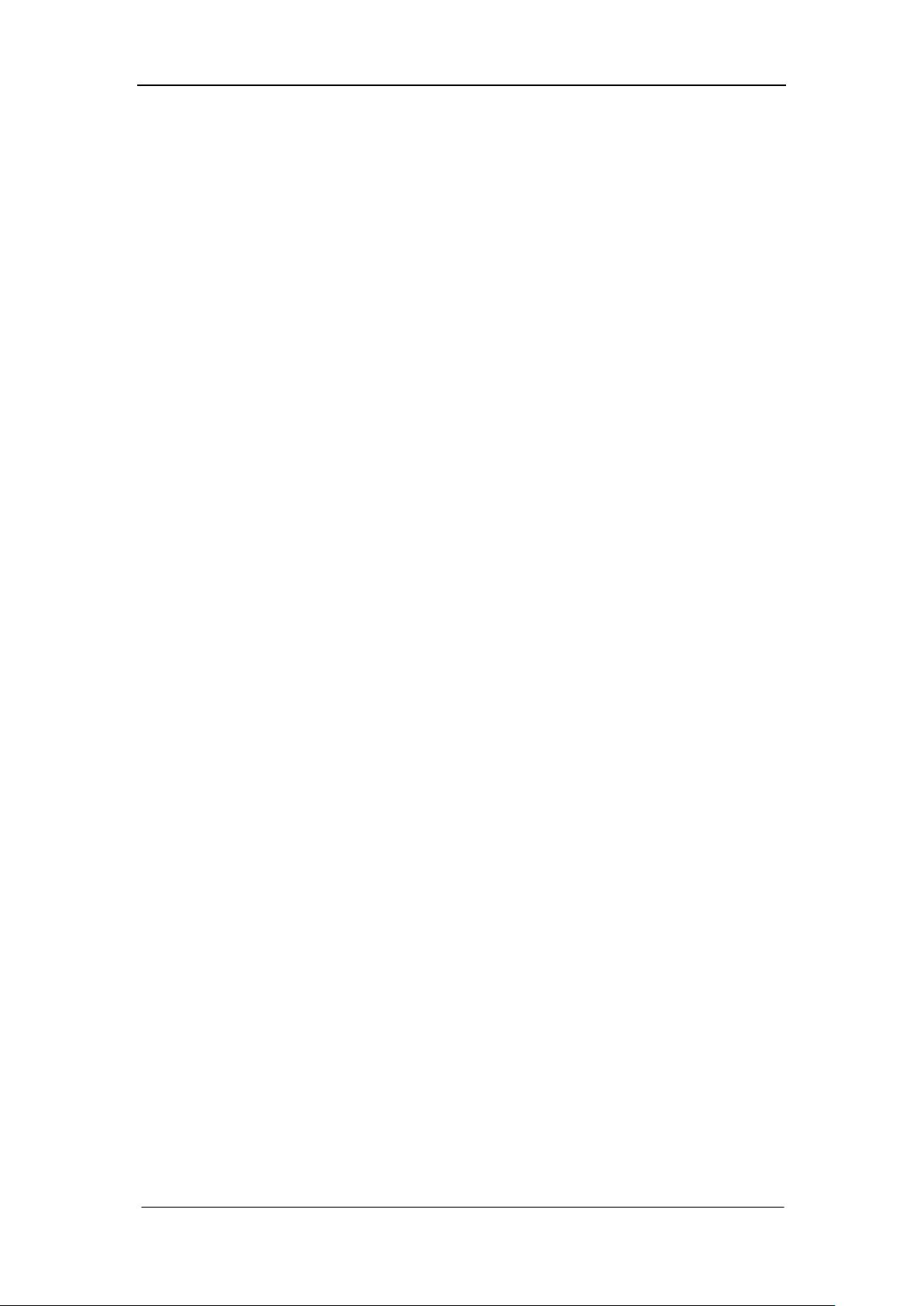Eclipse Java项目快速转换为Web项目教程
需积分: 11 81 浏览量
更新于2024-09-09
收藏 464KB PDF 举报
本文档详细介绍了如何将一个已经在Eclipse中使用的Java项目转换为一个可以部署到Web服务器的项目。以下是整个转换过程的步骤:
1. **识别项目类型**:
下载的项目原为Web项目,但Eclipse图标上没有小地球标志,表明其可能未被正确识别为Web项目。确认项目是否为Web项目可通过查看项目属性,如Project Facets。
2. **转换为Web项目**:
在Eclipse中,右键点击项目 -> 属性 -> 选择 "Project Facets",然后点击 "Convert to faceted form"。确保勾选 "java" 和 "DynamicWebModule",这两个选项对于Web项目至关重要,然后点击 "OK"。这样会更新项目的结构,并添加Web项目特有的标记。
3. **修改`core.xml`文件**:
寻找`.settings`文件夹下的`org.eclipse.wst.common.project.facet.core.xml`文件,用记事本打开,将`jst.web`的版本更改为2.5(或根据实际情况调整)。这个操作确保项目与Tomcat等Web服务器的兼容性。更改后记得保存并刷新项目。
4. **删除不必要的目录**:
WebContent目录是Eclipse自动生成的,而项目本身已经有WebRoot目录,所以删除WebContent,以避免重复。通过右键点击项目 -> Properties -> Deployment Assembly,移除WebContent,保留WebRoot。
5. **添加WebRoot目录**:
点击 "Add" -> "Folder",选择WebRoot,然后按照向导完成设置,最后点击 "Finish" 和 "OK"。
6. **物理删除WebContent**:
最后,为了彻底清理,执行一次物理删除WebContent目录的操作,确保项目的结构更加简洁且符合Web部署需求。
通过以上步骤,原本的Java项目在Eclipse中成功转换成了一个可以直接在Web服务器上发布的Web项目,解决了MyEclipse中无法直接导入并发布的困扰。这样,开发者就可以利用Eclipse的强大功能更好地管理和部署Web应用。
点击了解资源详情
点击了解资源详情
2023-06-10 上传
2018-01-11 上传
2020-08-30 上传
2018-04-20 上传
2010-12-04 上传
lizerealize
- 粉丝: 1
- 资源: 23
最新资源
- 火炬连体网络在MNIST的2D嵌入实现示例
- Angular插件增强Application Insights JavaScript SDK功能
- 实时三维重建:InfiniTAM的ros驱动应用
- Spring与Mybatis整合的配置与实践
- Vozy前端技术测试深入体验与模板参考
- React应用实现语音转文字功能介绍
- PHPMailer-6.6.4: PHP邮件收发类库的详细介绍
- Felineboard:为猫主人设计的交互式仪表板
- PGRFileManager:功能强大的开源Ajax文件管理器
- Pytest-Html定制测试报告与源代码封装教程
- Angular开发与部署指南:从创建到测试
- BASIC-BINARY-IPC系统:进程间通信的非阻塞接口
- LTK3D: Common Lisp中的基础3D图形实现
- Timer-Counter-Lister:官方源代码及更新发布
- Galaxia REST API:面向地球问题的解决方案
- Node.js模块:随机动物实例教程与源码解析